
时间:2021-08-05 04:33:20 来源:www.win10xitong.com 作者:win10
很多网友在用win10系统进行工作的时候,遇到了Win10系统如何关闭硬盘写入缓存的问题,即使是平时能够解决很多其他问题的网友可能这一次也不知道怎么解决Win10系统如何关闭硬盘写入缓存的问题。我们需要怎么办呢?只需要进行以下的简单设置:1、首先通过快捷键【Win+X】,打开隐藏菜单,然后选择【设备管理器】打开。2、进入到设备管理器窗口后,对于磁盘驱动器栏目进行展开,然后选择相应的电脑磁盘,然后右键选择属性就这个问题很轻易的处理了。马上我们就进入今天的主题,详细说一下Win10系统如何关闭硬盘写入缓存的详尽处理举措。
推荐系统下载:win10
Win10系统关闭硬盘写缓存方法介绍
1.首先用快捷键【Win X】打开隐藏菜单,然后选择【设备管理器】打开。
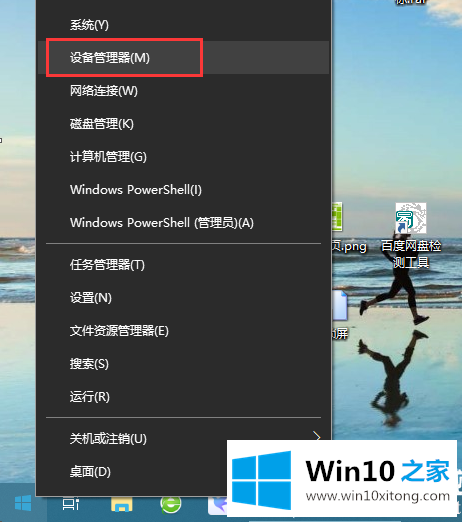
2.进入设备管理器窗口后,展开磁盘驱动器列,然后选择相应的计算机磁盘,然后右键单击选择属性。
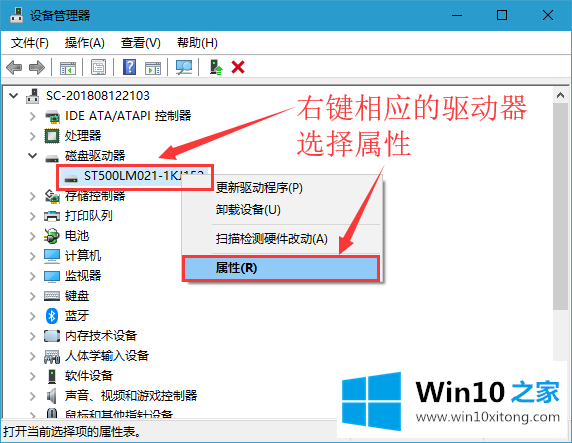
3.在属性页上,将选项切换到策略列,取消选中下面已启用设备上的写缓存,然后单击确定保存。
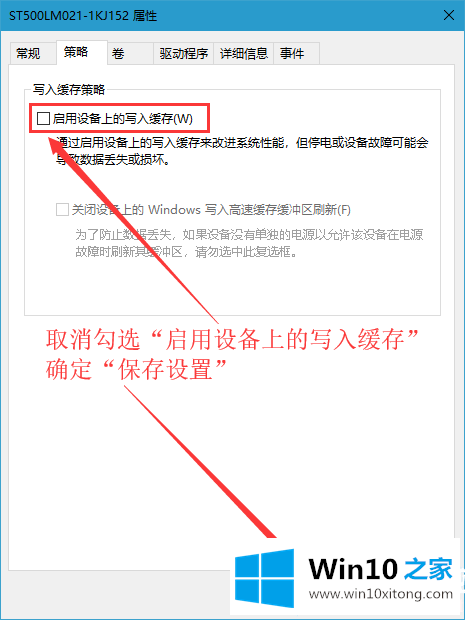
以上是Win10系统如何关闭硬盘写缓存,Win10系统如何关闭硬盘写缓存。想了解更多电脑系统软件的使用,可以关注win10 Home!
上面的内容就是和大家说的Win10系统如何关闭硬盘写入缓存的详尽处理举措,你学会了吗?如果还没有解决这个问题,欢迎留言给本站。